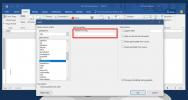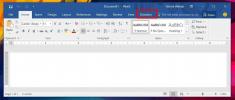Az alapértelmezett sablon megváltoztatása az Office 365 alkalmazásban
Minden Office alkalmazásnak van egy alapértelmezett dokumentum- vagy fájlsablonja, amely egy üres sablon. Letölthet különféle sablonokat a legtöbb Office alkalmazáshoz, és saját egyéni sablonokat is létrehozhat. Ha szereted a egyedi sablon és szeretné használni alapértelmezett sablonként az Office 365 alkalmazásban, teheti meg. Meglehetősen könnyű megváltoztatni az Office alkalmazás alapértelmezett sablonját.
Minden Office alkalmazásnak megvan a saját sablon típusa, így a sablont minden alkalmazáshoz külön kell beállítania. A folyamat ugyanaz lesz.
Alapértelmezett sablon az Office 365-ben
Nyissa meg azt az Office alkalmazást, amelyhez meg szeretné változtatni az alapértelmezett sablont. A Word-szel fogunk dolgozni ehhez a cikkhez, de választhatjuk meg a kívánt alkalmazást. Válassza ki a használni kívánt sablont, és nyisson meg egy új dokumentumot a sablonban. Megváltoztathatja a sablont, ha például a testreszabja a használt színeket.

Ha készen áll arra, hogy az aktuális dokumentum tervét és témáját alapértelmezett sablonként állítsa be, nyissa meg a Tervezés lapot. Keresse meg a „Beállítás alapértelmezésként” gombot, és kattintson rá. Zárja be az alkalmazást, és nyissa meg újra. A létrehozott alapértelmezett dokumentum vagy fájl a beállított sablont fogja használni.
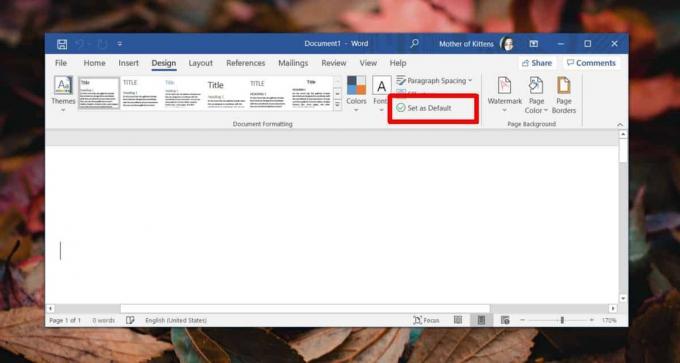
A tesztelés során azt találtuk, hogy az alapértelmezett sablont kétszer meg kell állítani az alkalmazáshoz. Lehet, hogy ez egy hibás, vagy egy hiba, vagy akár a tervezés is. Függetlenül attól, ha a sablon nem változik, nyissa meg újra az Office alkalmazást, és alkalmazza azt egy dokumentumra, majd állítsa be még egyszer alapértelmezett sablonként.
Letölthet sablonokat, és alapértelmezett sablonként használhatja azokat. Csak ellenőrizze, hogy a sablonfájlt véglegesen menti-e a rendszer. A legtöbb sablont közvetlenül az Office könyvtárába töltik le a sablonok számára, de ha véletlenül letöltötte azt az Office alkalmazáson kívül, ellenőriznie kell, hogy annak másolatát elmenti-e az adott Office sablonjai mappájába alkalmazást.
Ön továbbra is kiválaszthat egy másik sablont, amikor új dokumentumot hoz létre, és miután létrehozott egy dokumentumot az új alapértelmezett sablonon, továbbra is módosíthatja azt. A sablon nem korlátozza a formázást annyira, mint az elindított „Üres” sablonok az Office alkalmazásokban a beállított új alapértelmezett sablonok testreszabhatók egy dokumentumonként is alapján.
Keresés
Legutóbbi Hozzászólások
Hogyan optimalizálhatjuk az MS Word programból exportált PDF fájlokat
A PDF-fájlok az előnyben részesített formátum, amikor online dokume...
Kép beszúrása az automatikusan frissülő MS Wordbe
A jó dokumentációt nehéz karbantartani. Fontos az is, hogy jó dokum...
Hogyan diktálhatunk szöveget az MS Office alkalmazásban a Microsoft által
Használhatja a beszédfelismerést a Windows rendszerben, és diktálha...